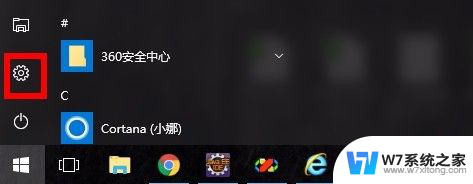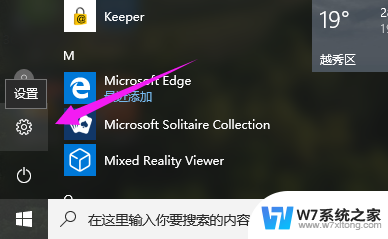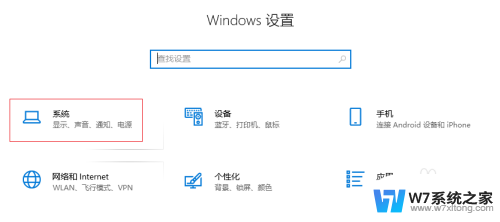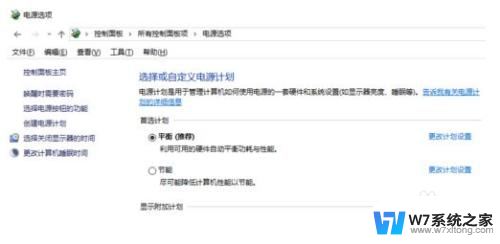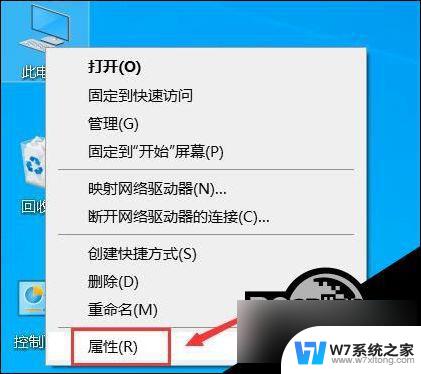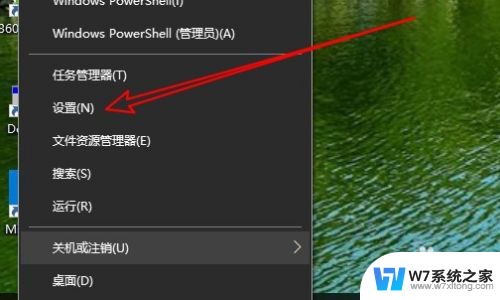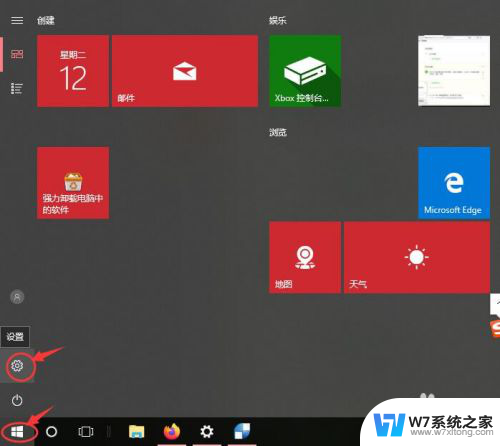win10睡眠后唤醒黑屏 win10黑屏睡眠后无法唤醒解决方法
很多Win10用户在电脑进入睡眠模式后唤醒时遇到了黑屏的问题,这个问题给用户的正常使用带来了困扰,因此我们有必要了解和解决这个问题。在本文中我们将探讨Win10黑屏睡眠后无法唤醒的原因,并提供一些解决方法来帮助用户解决这个问题。无论您是新手还是有经验的Win10用户,都可以从本文中找到适合您的解决方案,以确保您的电脑顺利从睡眠模式中唤醒。
方法如下:

1.查看显卡:进入设备管理器,查看显卡设备类型及驱动版本日期;
2.卸载显卡驱动:在控制面板--卸载程序中卸载显卡驱动,先独显。后集显,一定按顺序卸载,否则会出现黑屏,卸载完成后重启电脑;
3.重装显卡驱动:进入设备管理器,查看显卡驱动是否已自动安装。如果是原装系统且没有删除驱动备份,一般会自动安装适合自己显卡的驱动,我的电脑就是自动安装的。如果没有安装,需手动安装,可使用驱动助手等工具也可上网下载适合自己电脑的显卡驱动,不一定是最新的,适合自己电脑即可;安装顺序一定是先独显。后集显,否则容易出现黑屏;
4.禁用win10驱动自动更新,分两步完成:
1.计算机,右键--属性--高级系统设置--硬件--设备安装设置,禁止自动安装;
2.微软禁止自动更新软件:wushowhide,禁用对应的显卡驱动更新;
这一步十分关键,两步缺一不可。我第一次在重装驱动后,没有禁用自动更新,很快上述问题依然反复出现,我的电脑自带集显驱动版本是2015年8月的,自动更新后是2016年1月的,只好重新来过。第二次没有用wushowhide,还是自动更新。按照上述步骤,现在已完好运行一月,跟大家分享,希望能帮到需要的人。。
以上就是win10睡眠后唤醒黑屏的全部内容,碰到同样情况的朋友们赶紧参照小编的方法来处理吧,希望能够对大家有所帮助。